Docker本地部署Firefox火狐浏览器并远程访问
Docker本地部署Firefox火狐浏览器并远程访问
Firefox是一款免费开源的网页浏览器,由Mozilla基金会开发和维护。它是第一个成功挑战微软Internet Explorer浏览器垄断地位的浏览器之一。
在Docker中打开Firefox意味着我们将在一个Docker容器中运行Firefox浏览器。这对于一些特殊的测试场景非常有用,例如需要在不同版本的浏览器中进行测试。下面是一个简单的示例,演示如何在Docker中打开Firefox。
本次实践部署环境为本地环境,在Docker环境下部署Firefox浏览器后,并结合Cpolar内网穿透工具实现远程也可以访问!
1. 部署Firefox
创建外部挂载目录
mkdir -p /data/firefox/config- 1
创建后,执行docker 命令一键启动运行即可
docker run -d --name firefox -e TZ=Asia/Hong_Kong -e DISPLAY_WIDTH=1920 -e DISPLAY_HEIGHT=1080 -e KEEP_APP_RUNNING=1 -e ENABLE_CJK_FONT=1 -e VNC_PASSWORD=admin -p 5800:5800 -p 5900:5900 -v /data/firefox/config:/config:rw --shm-size 2g jlesage/firefox- 1
#参数介绍
-e TZ=Asia/Hong_Kong # 设置时区
-e DISPLAY_WIDTH=1920
-e DISPLAY_HEIGHT=1080 #设置显示的高宽
-e KEEP_APP_RUNNING=1 # 保持启动状态
-e ENABLE_CJK_FONT=1 # 防止显示页面时中文乱码
-e SECURE_CONNECTION=1 # 启用HTTPS功能
-e VNC_PASSWORD=admin #设置VNC的访问密码,自定义即可
-p 5800:5800 #访问firefox的web端口
-p 5900:5900 #VNC端口
-v /data/irefox/config:/config:rw # 容器挂载目录,存放firefox数据
--shm-size 2g # 设置容器的内存资源为2g - 1
- 2
- 3
- 4
- 5
- 6
- 7
- 8
- 9
- 10
- 11
- 12
运行后,输入docker ps 可以查看到运行的Firefox容器,接下来进行本地访问

2. 本地访问Firefox
打开浏览器,输入Linux 局域网IP加5800端口,即可看到我们本地搭建的火狐浏览器界面
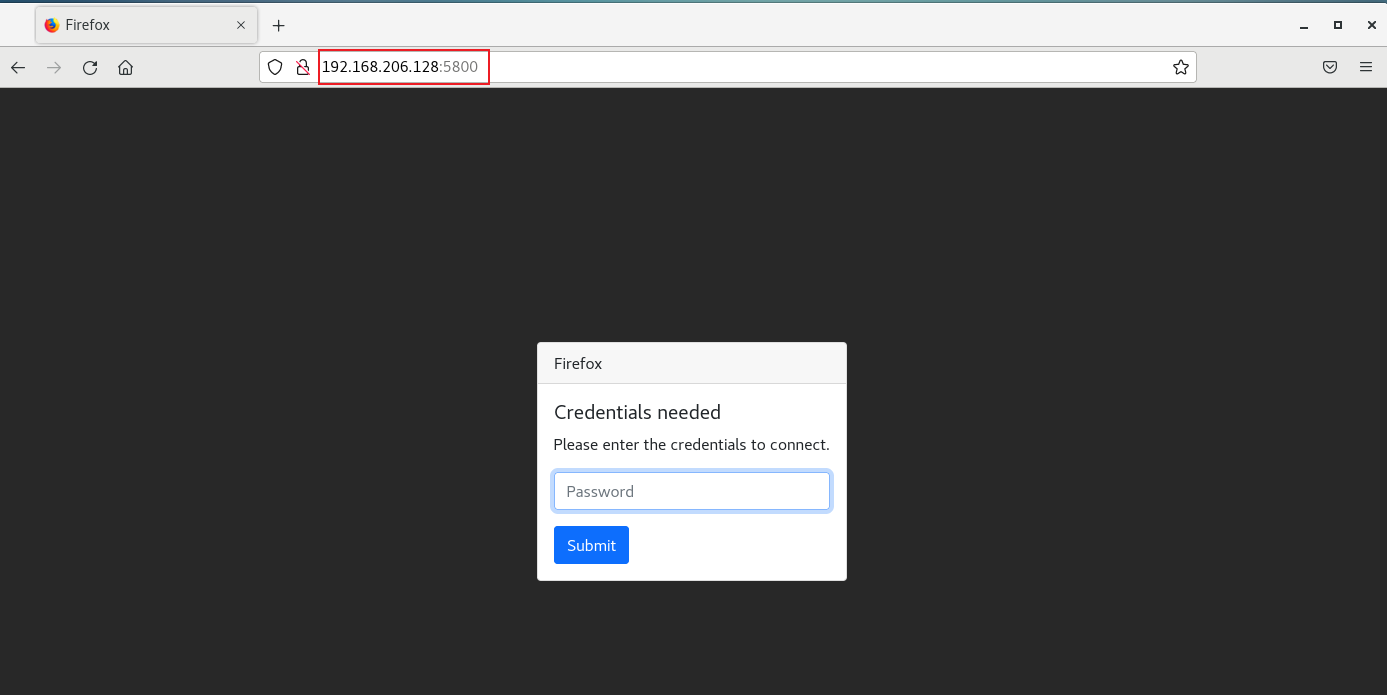
上面设置的密码是admin,输入即可进入,这样我们就拥有了本地自己的一个浏览器,本地部署完毕后,下面安装cpolar 内网穿透工具,实现远程访问!
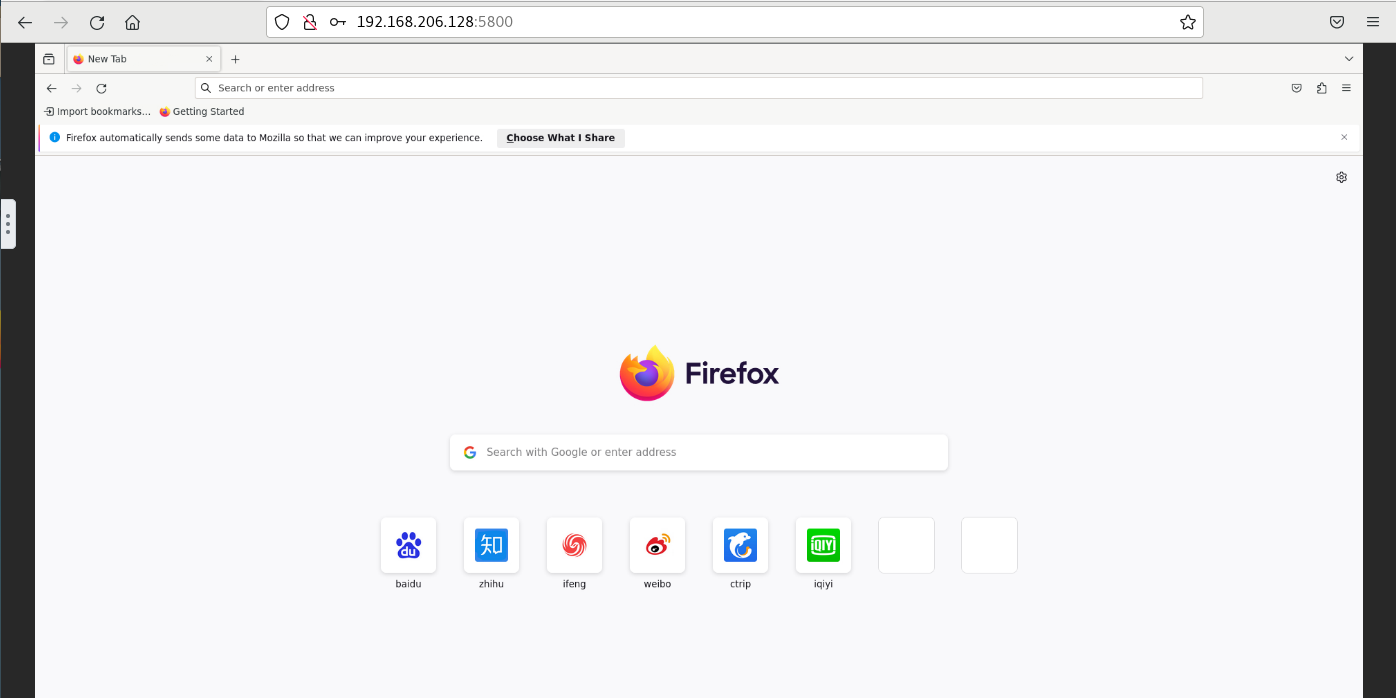
3. Linux安装Cpolar
上面在本地成功部署了FireFox 火狐浏览器,并局域网访问成功,下面我们在Linux安装Cpolar内网穿透工具,通过cpolar 转发本地端口映射的http公网地址,我们可以很容易实现远程访问,而无需自己注册域名购买云服务器.下面是安装cpolar步骤
cpolar官网地址: https://www.cpolar.com
- 使用一键脚本安装命令
curl -L https://www.cpolar.com/static/downloads/install-release-cpolar.sh | sudo bash- 1
- 向系统添加服务
sudo systemctl enable cpolar- 1
- 启动cpolar服务
sudo systemctl start cpolar- 1
cpolar安装成功后,在外部浏览器上访问Linux 的9200端口 即:【http://局域网ip:9200】,使用cpolar账号登录(如没有账号,可以点击下面免费注册),登录后即可看到cpolar web 配置界面,结下来在web 管理界面配置即可
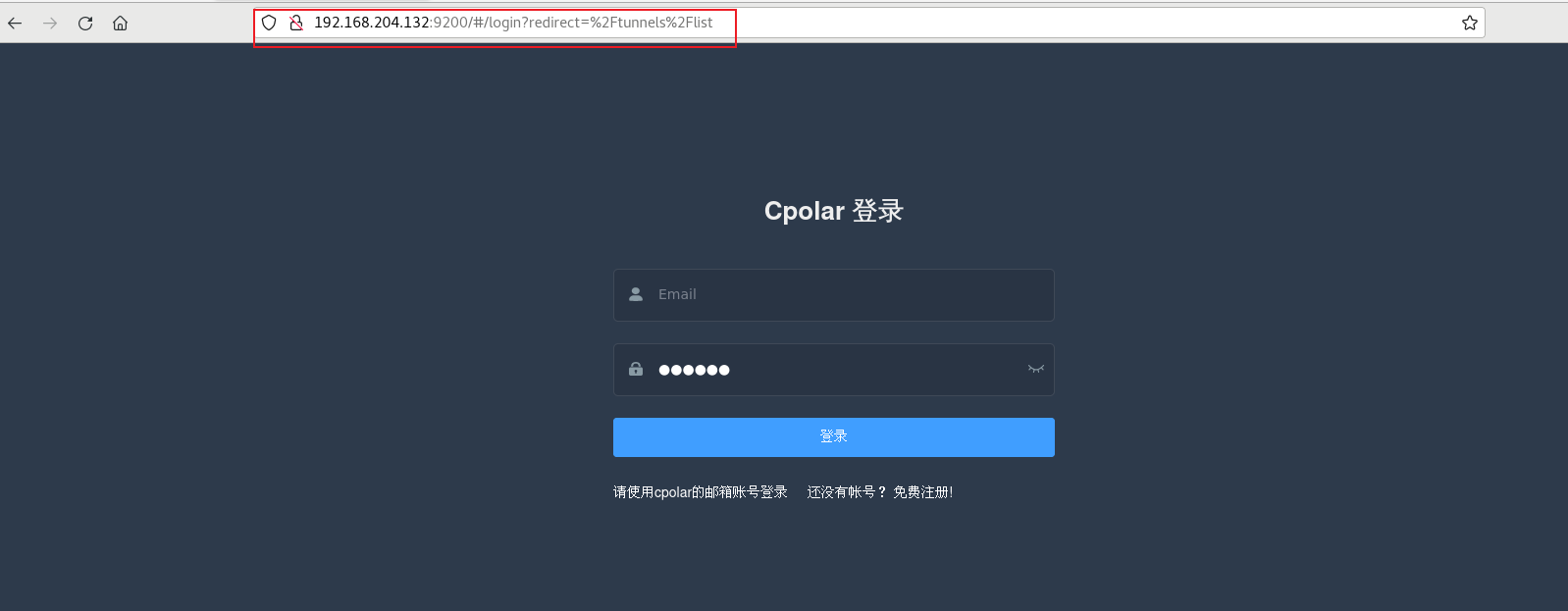
4. 配置Firefox公网地址
点击左侧仪表盘的隧道管理——创建隧道,创建一个firefox的公网http地址隧道!
- 隧道名称:可自定义命名,注意不要与已有的隧道名称重复
- 协议:选择http
- 本地地址:5800(本地访问的地址)
- 域名类型:免费选择随机域名
- 地区:选择China
点击创建
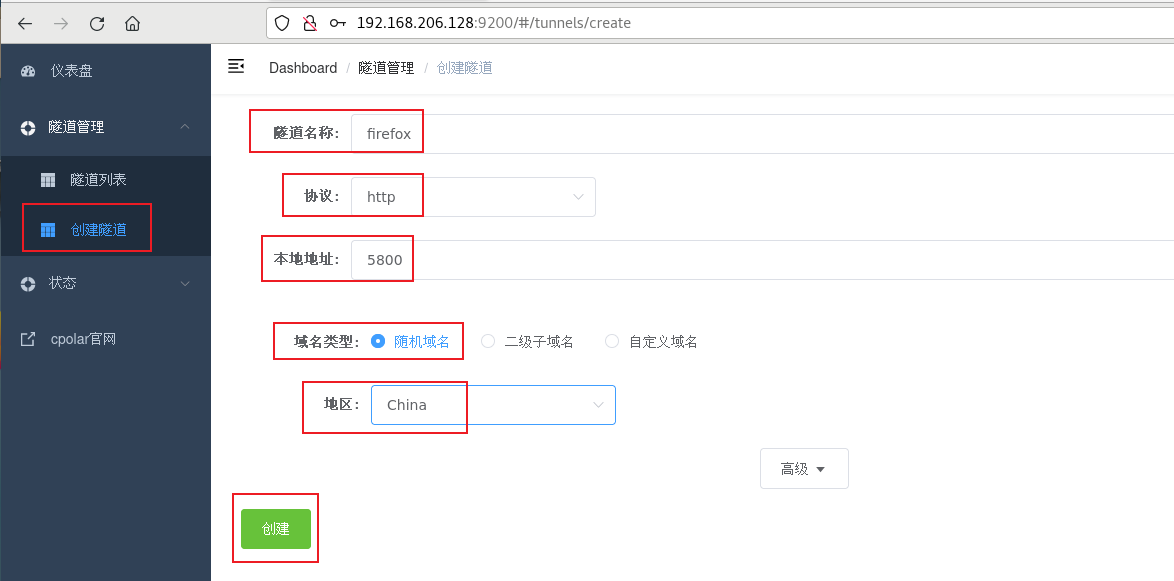
隧道创建成功后,点击左侧的状态——在线隧道列表,查看所生成的公网访问地址,有两种访问方式,一种是http 和https
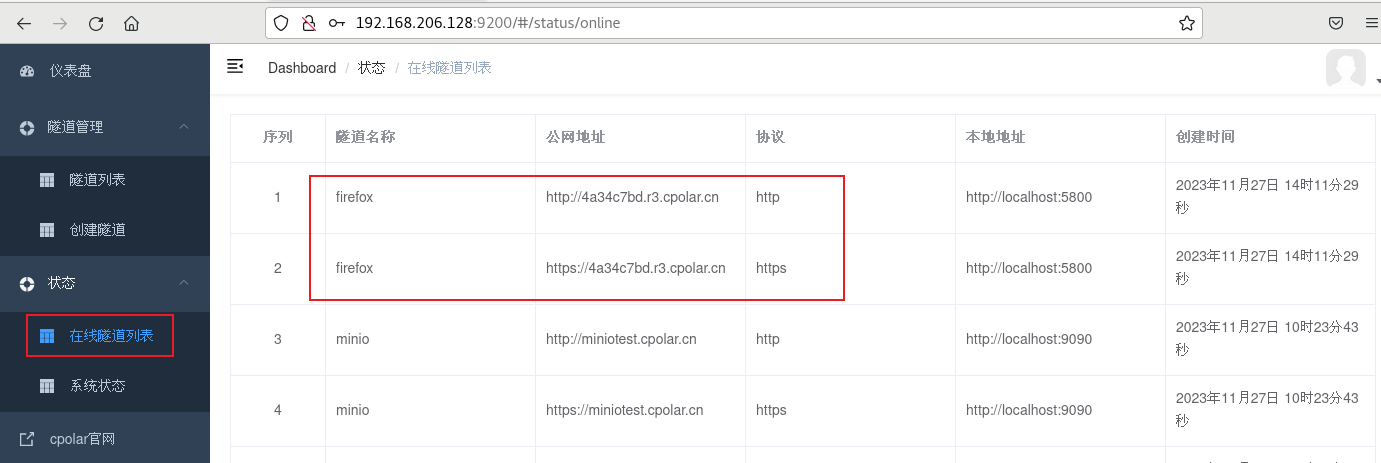
5. 远程访问Firefox
使用上面的Cpolar https公网地址,在任意设备的浏览器进行访问,即可成功看到我们火狐浏览器界面,这样一个公网地址且可以远程访问就创建好了,使用了cpolar的公网域名,无需自己购买云服务器,即可发布到公网进行远程访问 !(新地址访问,需要重新登录一下)
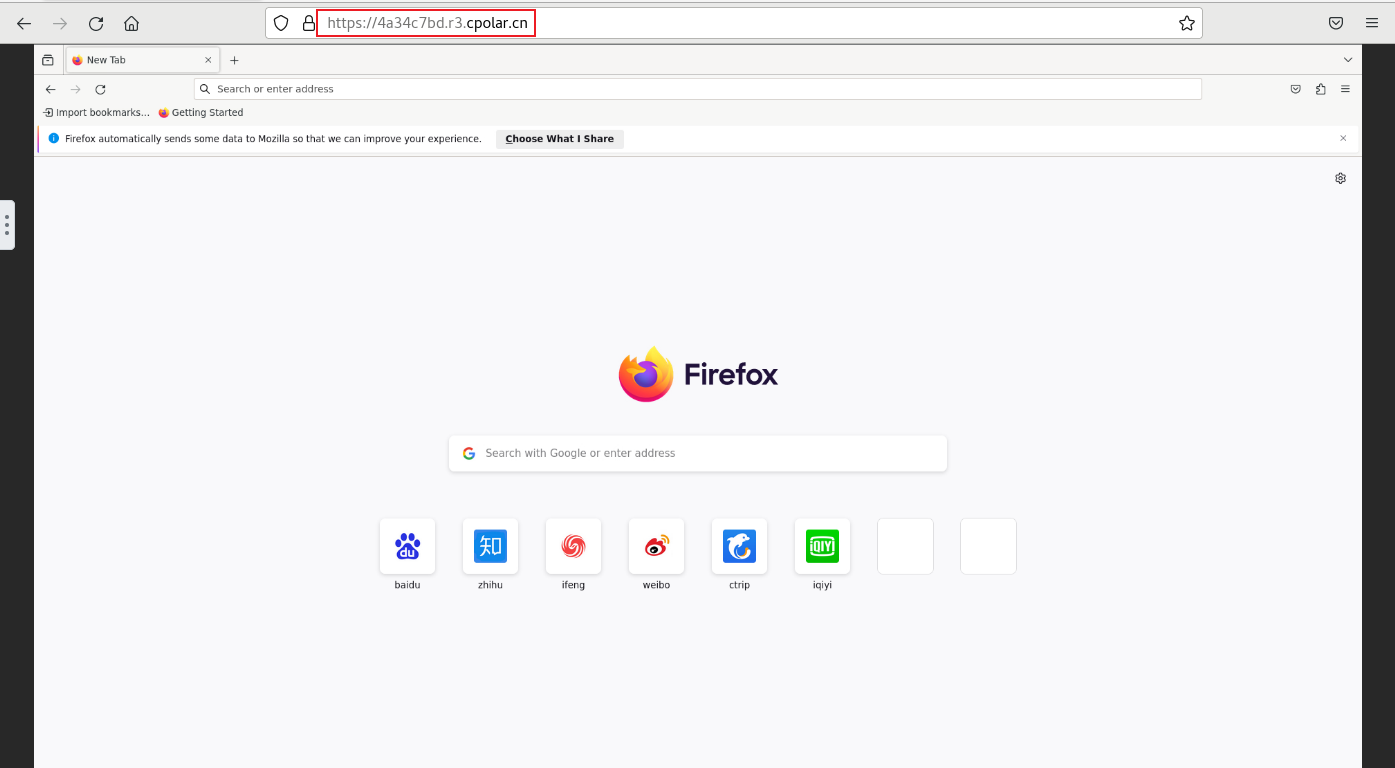
小结
为了更好地演示,我们在前述过程中使用了cpolar生成的隧道,其公网地址是随机生成的。
这种随机地址的优势在于建立速度快,可以立即使用。然而,它的缺点是网址由随机字符生成,不太容易记忆(例如:3ad5da5.r10.cpolar.top)。另外,这个地址在24小时内会发生随机变化,更适合于临时使用。
我一般会使用固定二级子域名,原因是我希望将网址发送给同事或客户时,它是一个固定、易记的公网地址(例如:firefox.cpolar.cn),这样更显正式,便于流交协作。
6. 固定Firefox公网地址
由于以上使用cpolar所创建的隧道使用的是随机公网地址,24小时内会随机变化,不利于长期远程访问。因此我们可以为其配置二级子域名,该地址为固定地址,不会随机变化【ps:cpolar.cn已备案】
注意需要将cpolar套餐升级至基础套餐或以上,且每个套餐对应的带宽不一样。【cpolar.cn已备案】
登录cpolar官网,点击左侧的预留,选择保留二级子域名,设置一个二级子域名名称,点击保留,保留成功后复制保留的二级子域名名称
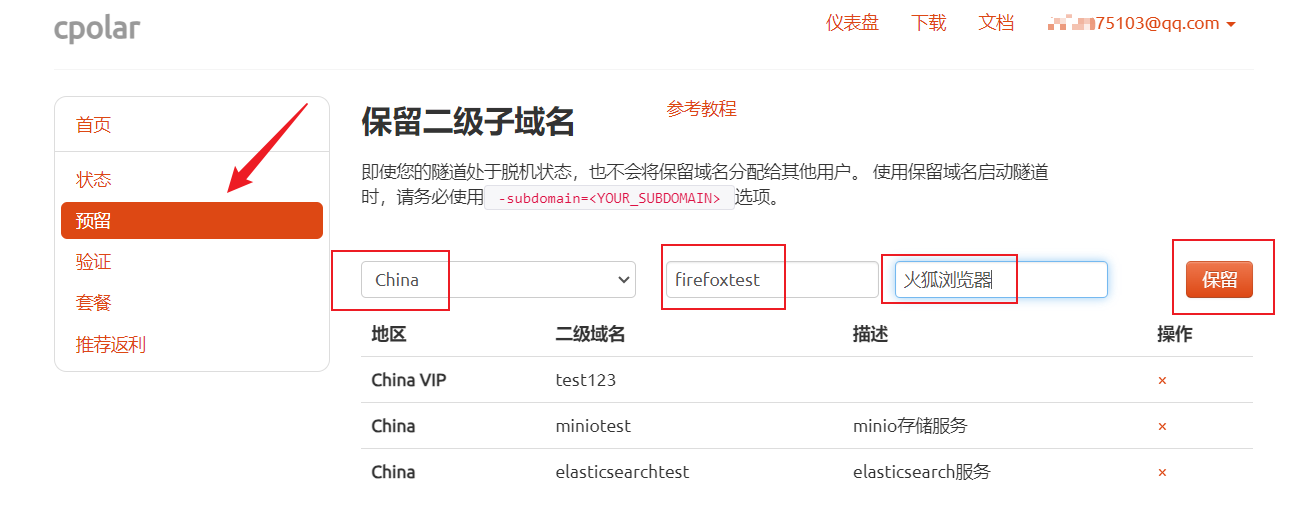
保留成功后复制保留成功的二级子域名的名称
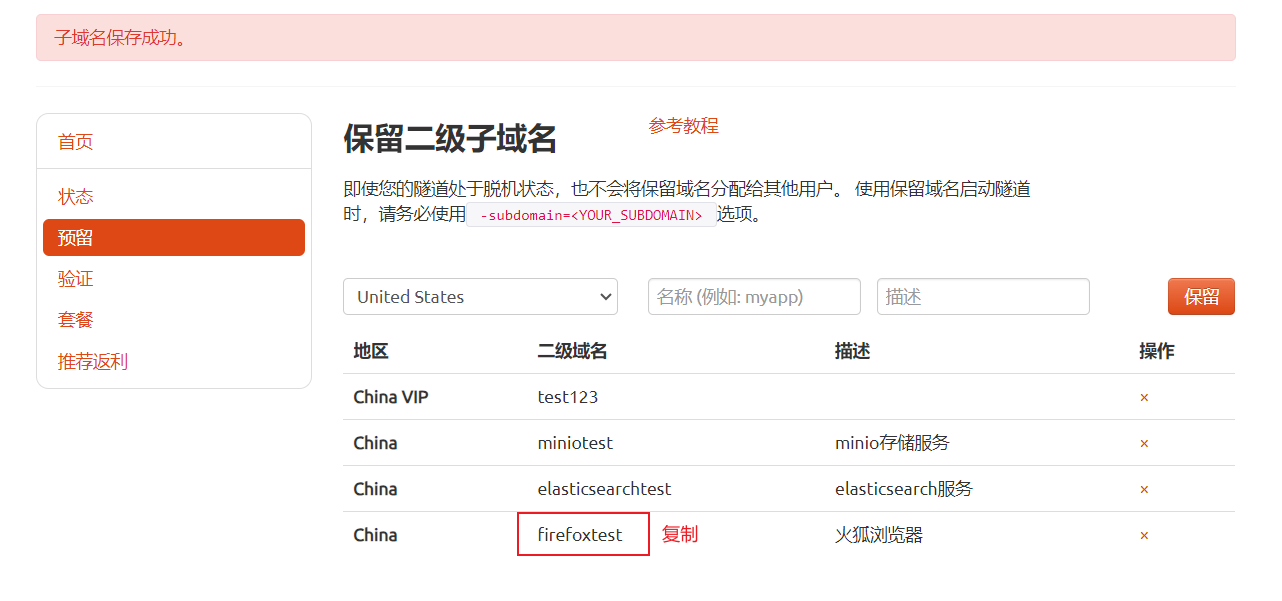
返回登录cpolar web UI管理界面,点击左侧仪表盘的隧道管理——隧道列表,找到所要配置的隧道,点击右侧的编辑
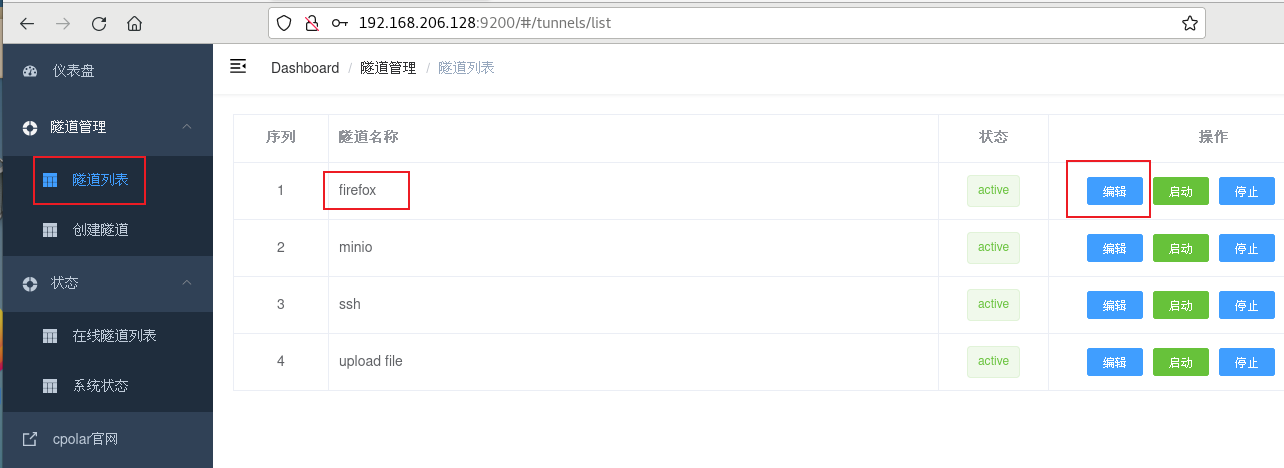
修改隧道信息,将保留成功的二级子域名配置到隧道中
- 域名类型:选择二级子域名
- Sub Domain:填写保留成功的二级子域名
点击更新(注意,点击一次更新即可,不需要重复提交)
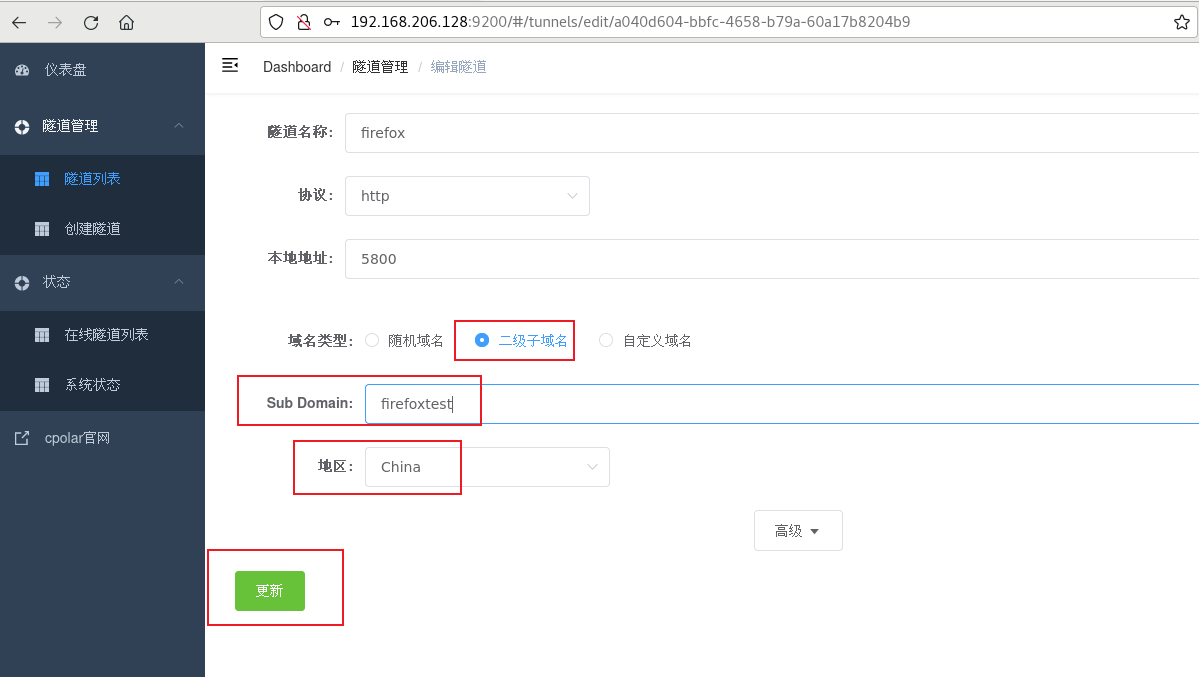
更新完成后,打开在线隧道列表,此时可以看到公网地址已经发生变化,地址名称也变成了固定的二级子域名名称的域名
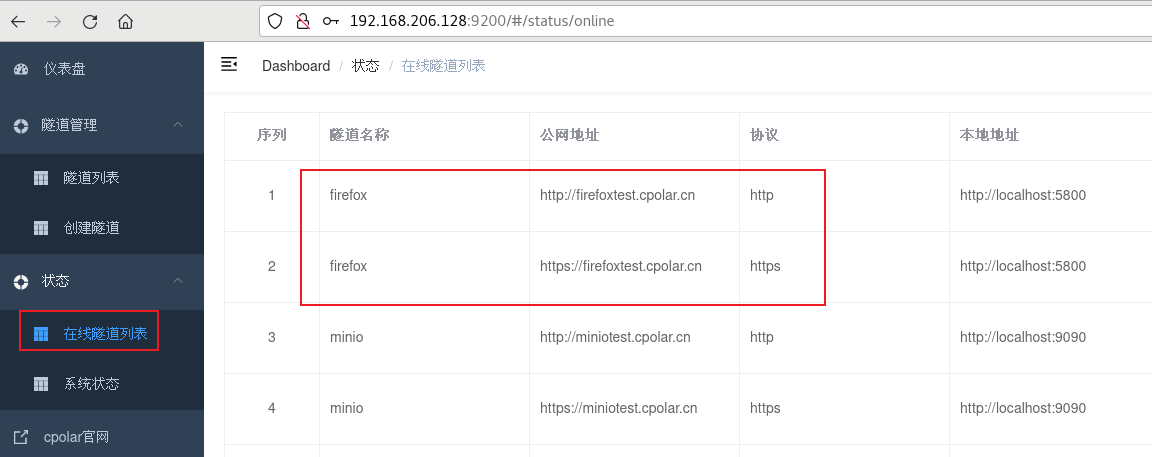
7. 固定地址访问Firefox
最后,我们使用固定的公网https地址访问,可以看到访问成功,这样一个固定且永久不变的公网地址就设置好了,随时随地都可以远程访问本地火狐浏览器!!
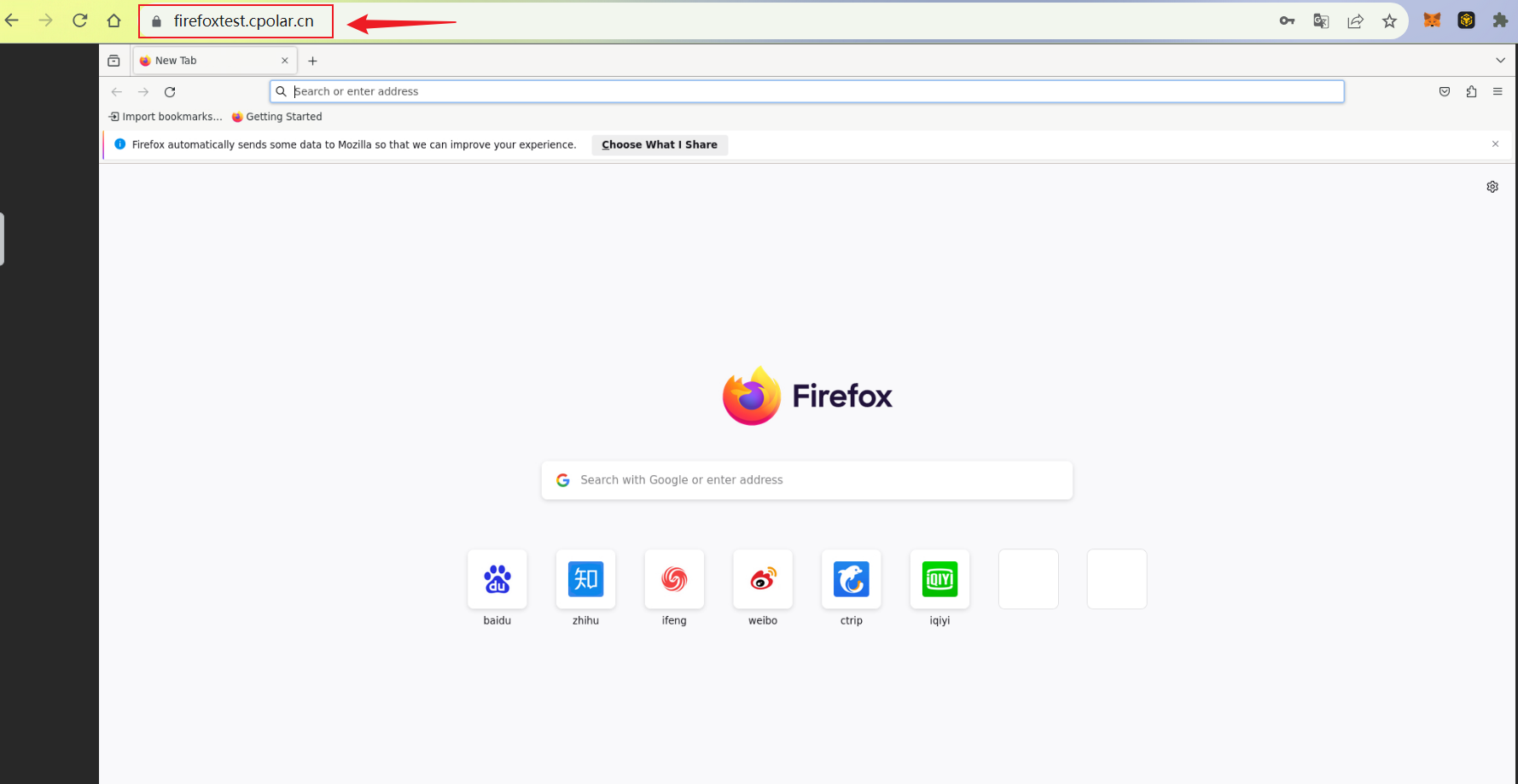
Docker本地部署Firefox火狐浏览器并远程访问的更多相关文章
- firefox火狐浏览器过滤广告插件:Adblock Plus
firefox火狐浏览器过滤广告插件:Adblock Plus
- 制作便携版 FireFox 火狐浏览器
Firefox是一款可高度自定义的开源浏览器: 你可以访问 火狐DIY 定制自己的Firefox安装包, 此外,你还可以自己动手定制一款可以放在U盘随身携带的便携版Firefox火狐浏览器. 制作便携 ...
- Firefox火狐 浏览器接口调试工具 JSON 格式化
作为一名“IT界”的淫才,还是主攻Web端的淫才,相信大家经常会联调各种接口! 如今APP猖狂的年代接口联调更为频繁,当然我们常用于Firefox火狐 浏览器,所以这里主要讲Firefox火狐 浏览器 ...
- 无障碍阅读:页面缩放兼容性处理(zoom,Firefox火狐浏览器)
1.无障碍阅读使用场景 无障碍阅读一般在政府类网站使用比较多,如: 天津海事局(http://www.tjmsa.gov.cn/),其中天津海事局的页面放大和页面缩小在firefox浏览器下存在bug ...
- 解决 Firefox 火狐浏览器下载 .exe 文件卡住的问题 以及关闭测试版cache2
解决 Firefox 火狐浏览器下载 .exe 文件卡住的问题 在firefox浏览器地址栏里输入:about:config 点“我保证会小心”,显示firefox的高级配置列表 在配置页面的搜索框里 ...
- Ubuntu16.04安装官方Firefox 火狐浏览器 延长支持版(Extended Support Release, 简称“ESR”)
Ubuntu16.04安装官方Firefox 火狐浏览器 延长支持版(Extended Support Release, 简称“ESR”) 延长支持版本(Extended Support Releas ...
- 【转】关闭firefox火狐浏览器下载完成时自动扫描(49.0.2以后版本)
用firefox火狐浏览器下载文件到最后时,会显示"剩余时间未知",将持续10秒钟左右,即使几KB 的文件,也要持续这么长时间,问度娘才知道是自动扫描,检查是否有毒,用的却是Goo ...
- 【疑难杂症】Firefox 火狐浏览器 抓不到本地数据包
日期:2019-05-17 23:28:11 介绍:火狐浏览器,如何才能够抓到本地(127.0.0.1)的数据包? 0x01.问题描述 在 Firefox 上安装了证书,浏览器也可以正常抓取互联网的 ...
- 用FireFox火狐浏览器的3D Tilt 插件查看网页3D视图效果
逛博客发现了网页的3D视图效果,一搜原来是Firefox特有的一个功能,先看效果: 相当炫酷,接下来介绍如何实现. 1.首先安装3d tilt 插件: 从火狐浏览器的添加插件页面,搜索:3D Tilt ...
- FireFox火狐浏览器与IE兼容问题 - 透明滤镜 DIV滚动条
问题一:最简单的鼠标移过手变型的css要改了 cursor:pointer;/*FireFox(火狐)不支持cursor:hand*/ dw8下面自动出来的也没有hand这个属性了,标准的是point ...
随机推荐
- Mybatisplus3.5.1+shardingsphere-jdbc5.1.1分表
注意使用雪花ID的话,查询ID时候必须使用long类型的ID,不要使用MP自带的默认的Serializable类型.否则会提示分片主键id数据类型和分片算法不匹配Inline sharding alg ...
- 聊聊基于Alink库的随机森林模型
概述 随机森林(Random Forest)是一种集成学习(Ensemble Learning)方法,通过构建多个决策树并汇总其预测结果来完成分类或回归任务.每棵决策树的构建过程中都引入了随机性,包括 ...
- [WPF]原生TabControl控件实现拖拽排序功能
在UI交互中,拖拽操作是一种非常简单友好的交互.尤其是在ListBox,TabControl,ListView这类列表控件中更为常见.通常要实现拖拽排序功能的做法是自定义控件.本文将分享一种在原生控件 ...
- [Python急救站课程]太阳花的绘制
太阳花的绘制 from turtle import * color('red', 'yellow') # 分别定义填充颜色 begin_fill() while True: forward(200) ...
- 基于Spark对消费者行为数据进行数据分析开发案例
原创/朱季谦 本文适合入门Spark RDD的计算处理. 在日常工作当中,经常遇到基于Spark去读取存储在HDFS中的批量文件数据进行统计分析的案例,这些文件一般以csv或者txt文件格式存在.例如 ...
- [数据校验/数据质量] 数据校验框架:hibernate-validation
0 前言 其一,项目中普遍遇到了此问题,故近两天深入地研究了一下. 其二,能够自信地说,仔细看完本篇,就无需再看其他的Java数据校验框架的文章了. 1 数据校验框架概述 1.0 数据校验框架的产生背 ...
- 高效使用 PyMongo 进行 MongoDB 查询和插入操作
插入到集合中: 要将记录(在MongoDB中称为文档)插入到集合中,使用insert_one()方法.insert_one()方法的第一个参数是一个包含文档中每个字段的名称和值的字典. import ...
- Python中的爬虫应用及常用Python库
Python的爬虫应用非常广泛,以下是一些典型的示例: 数据采集:使用爬虫可以从网页上抓取数据,并将其保存到本地或数据库中.这对于构建大规模数据集.进行市场调研.舆情监测等任务非常有用. 搜索引擎索引 ...
- 从一个 Demo 说起 Dubbo3
简介 2017年的9月份,阿里宣布重启Dubbo的开发维护,并且后续又将Dubbo捐献给了Apache,经过多年的发展已经发布到3.X版本了,Dubbo重启维护之后是否有值得我们期待的功能呢,下面就来 ...
- C# 泛型编译特性对性能的影响
C#作为一种强类型语言,具有丰富的泛型支持,允许开发者编写可以应对不同数据类型的通用代码.然而,在泛型编译时,针对结构和类作为泛型参数时,会对性能产生不同的影响. 泛型编译行为 在C#中,泛型编译行为 ...
